Bedenken im Zusammenhang mit der Datenschutzrichtlinie von Facebook und der Kontrolle über Benutzerdaten gibt es schon seit geraumer Zeit. Das führende Social-Media-Portal gab ab und zu Klarstellungen dazu. Die Angst bleibt jedoch bei zahlreichen Benutzern auf der ganzen Welt konstant. Vielleicht bringt uns das hier auf einer Seite zusammen. Sehen wir uns an, wie Sie Ihr Facebook-Konto auf dem iPhone und Computer deaktivieren oder löschen können.
- So deaktivieren oder löschen Sie Ihr Facebook-Konto auf dem iPhone oder iPad
- So löschen Sie Ihr Facebook-Konto dauerhaft vom Computer
- Unterschied zwischen Facebook-Konto deaktivieren und löschen
So deaktivieren oder löschen Sie Ihr Facebook-Konto auf dem iPhone oder iPad
- Facebook-Konto vorübergehend deaktivieren
- Facebook-Konto endgültig löschen
- Öffnen Sie das Facebook App auf Ihrem iPhone.
- Gehen Sie zum Menü indem Sie auf das Symbol mit den drei horizontalen Linien tippen.
- Scrollen Sie nach unten und gehen Sie zu Einstellungen &Datenschutz.
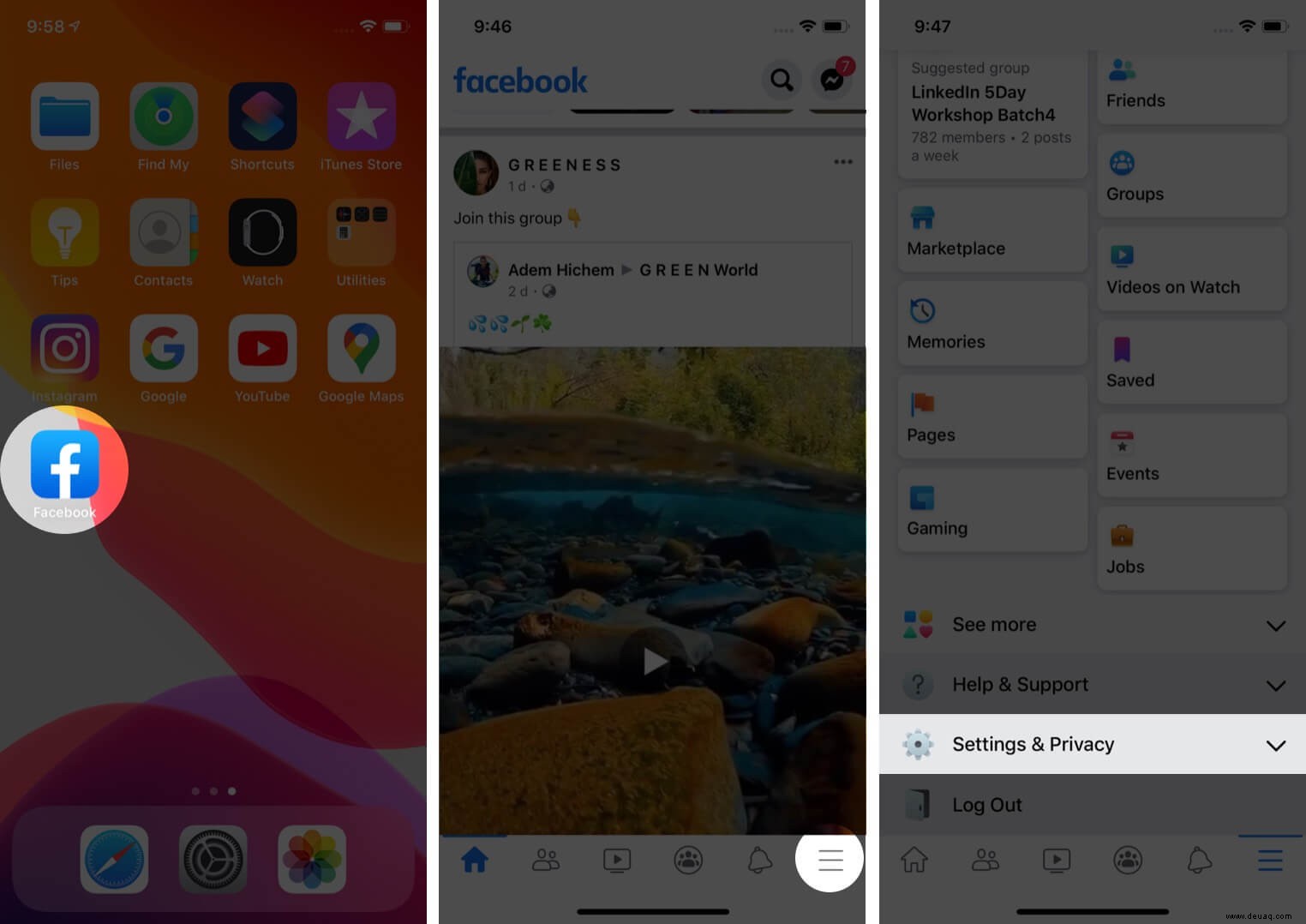
- Tippen Sie auf Einstellungen
- Scrollen Sie nach unten und öffnen Sie Kontoinhaberschaft und -kontrolle.
- Wählen Sie Deaktivierung und Löschung.
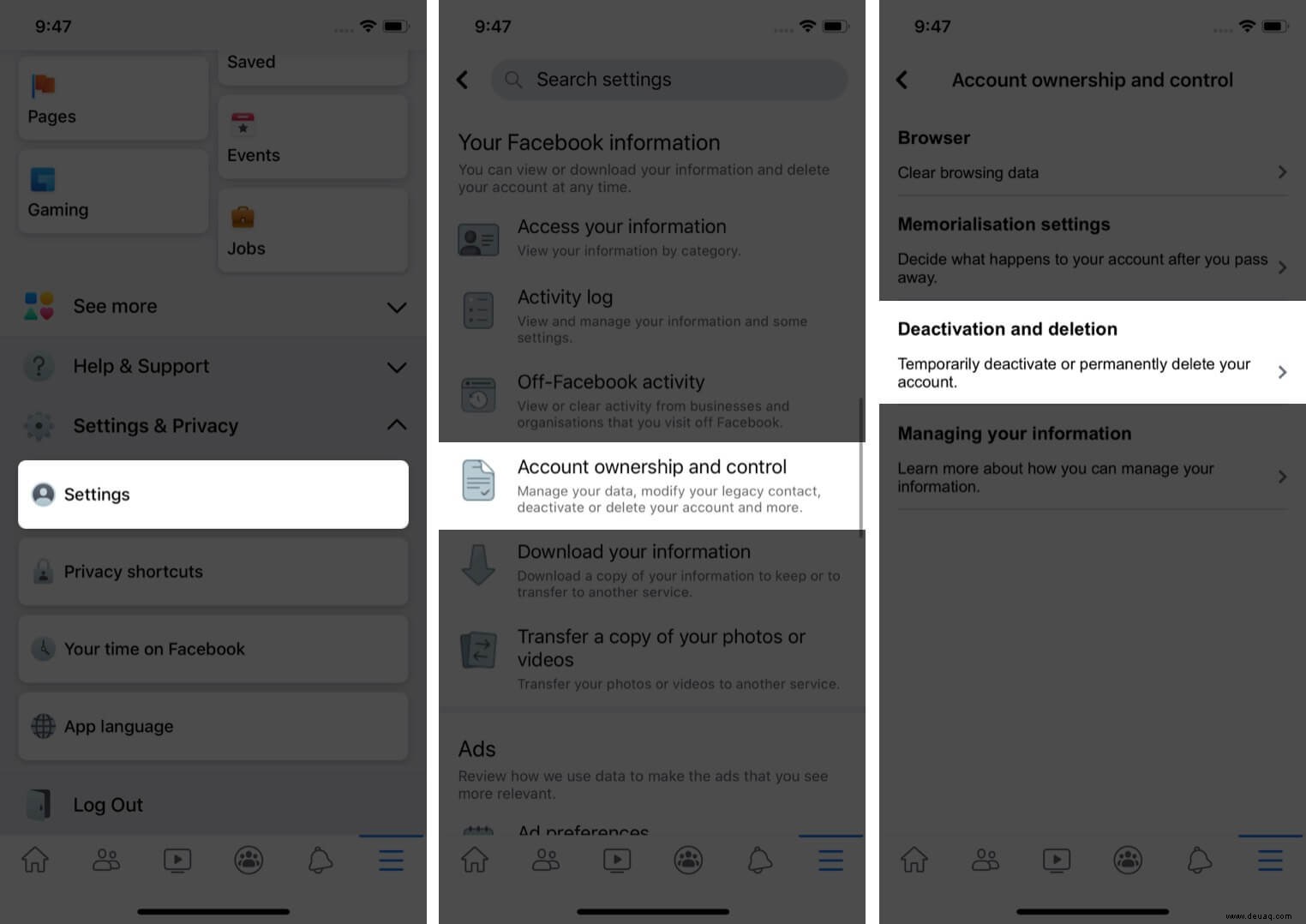
Facebook-Konto vorübergehend deaktivieren
- Wählen Sie "Deaktivierungskonto." aus
- Tippen Sie auf Weiter zur Kontodeaktivierung.
- Geben Sie auf der nächsten Seite Ihr Passwort ein.
- Facebook fragt Sie, warum Sie Ihr Konto deaktivieren möchten, also wählen Sie den bevorzugten Grund und tippen Sie auf Weiter.
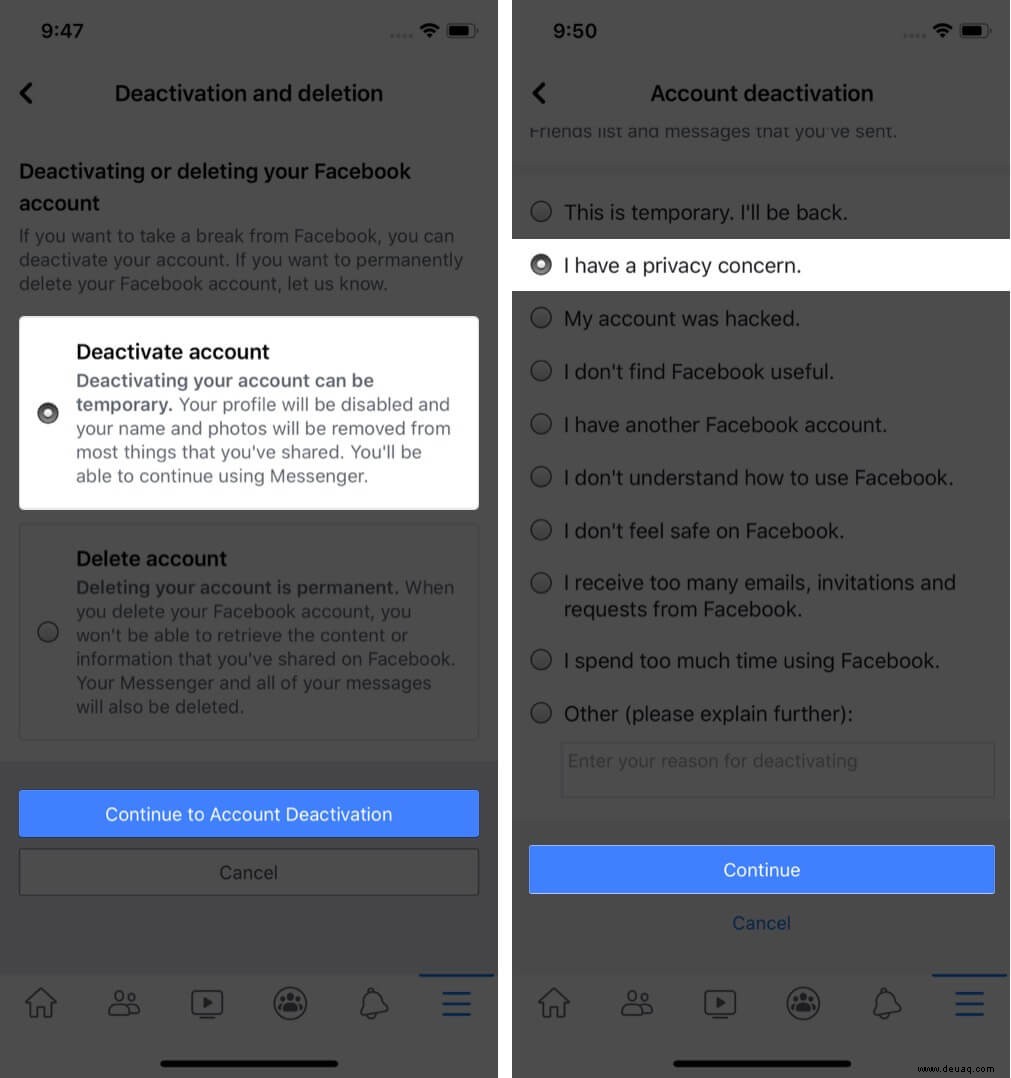
- Wenn Sie sicher sind, klicken Sie auf Weiter wieder.
- Tippen Sie am Ende auf Mein Konto deaktivieren vorübergehend pausieren.
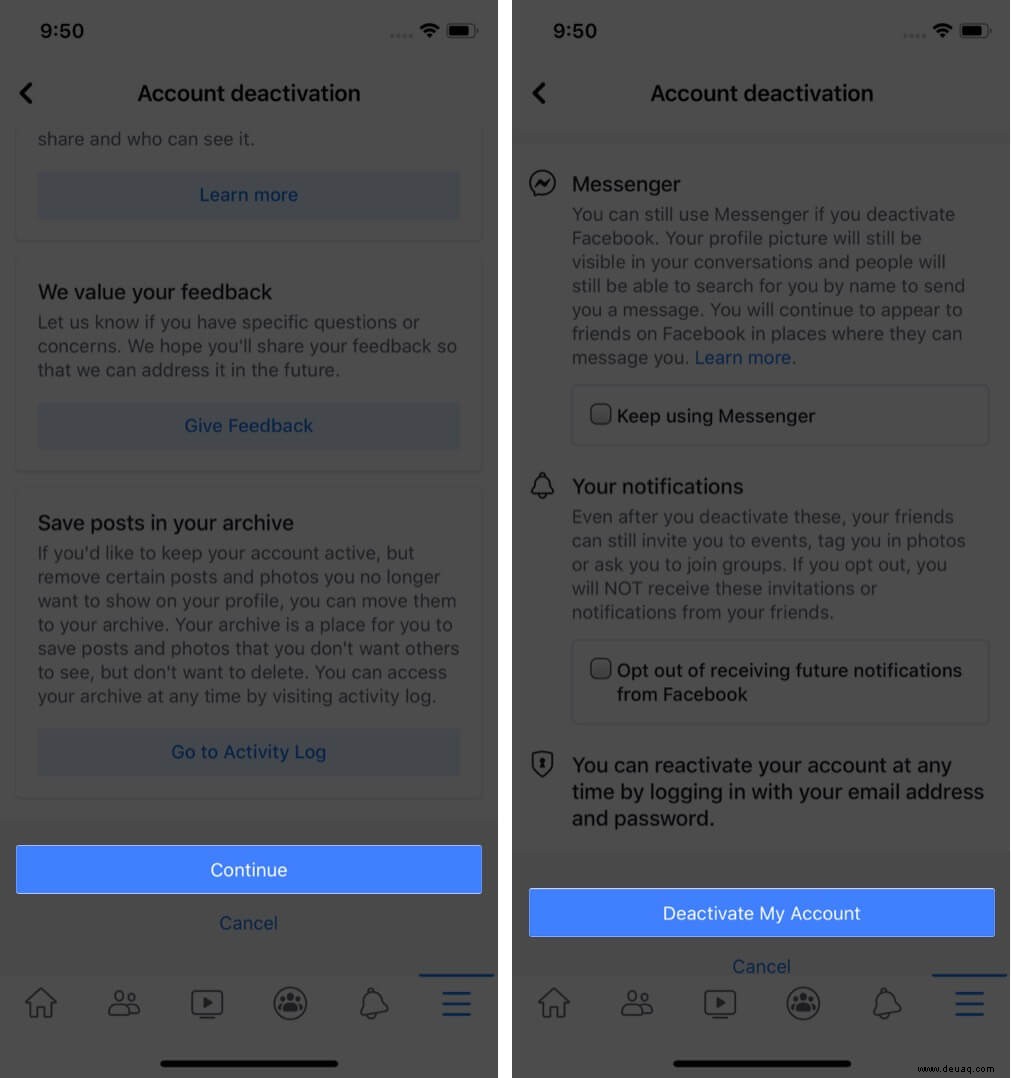 Hinweis: Wenn Sie möchten, können Sie Messenger weiterhin verwenden und mit Ihren Freunden interagieren, während Ihr Konto noch deaktiviert ist. Aktivieren Sie dazu einfach das Kontrollkästchen Messenger weiterhin verwenden auf der Seite Mein Konto deaktivieren.
Hinweis: Wenn Sie möchten, können Sie Messenger weiterhin verwenden und mit Ihren Freunden interagieren, während Ihr Konto noch deaktiviert ist. Aktivieren Sie dazu einfach das Kontrollkästchen Messenger weiterhin verwenden auf der Seite Mein Konto deaktivieren. Facebook-Konto dauerhaft löschen
- Wählen SieKonto löschen und klicken Sie dann auf Weiter zur Kontolöschung.
- Auf der nächsten Seite bietet Facebook einige Optionen an, um Änderungen an Ihrem Konto vorzunehmen, anstatt es dauerhaft zu löschen.
- Wenn Sie sicher sind, dass Sie es löschen möchten, tippen Sie auf Weiter zur Kontolöschung wieder.
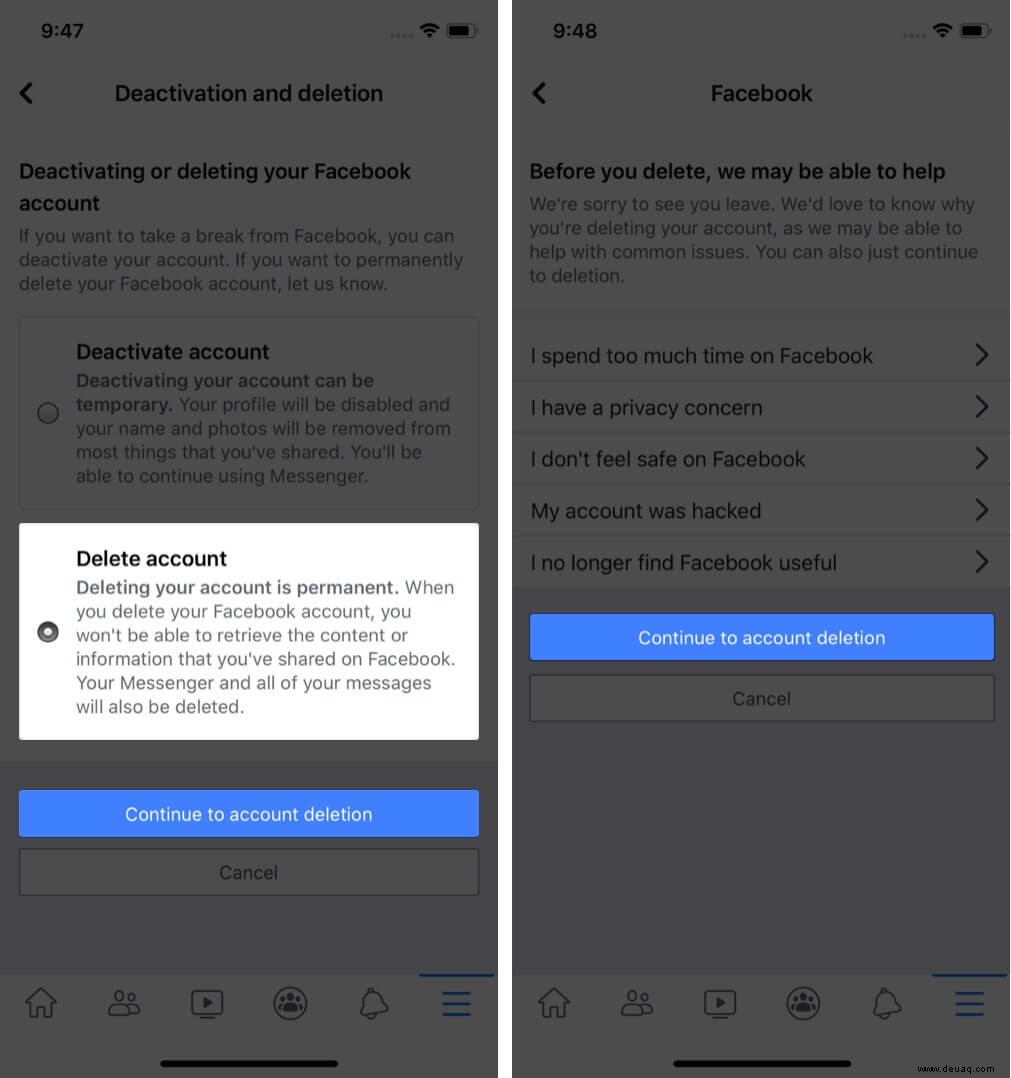
- Tippen Sie auf Informationen herunterladen um alle Ihre wichtigen Daten zu sichern, einschließlich Ihrer Beiträge, Profil- und Titelbilder und allem.
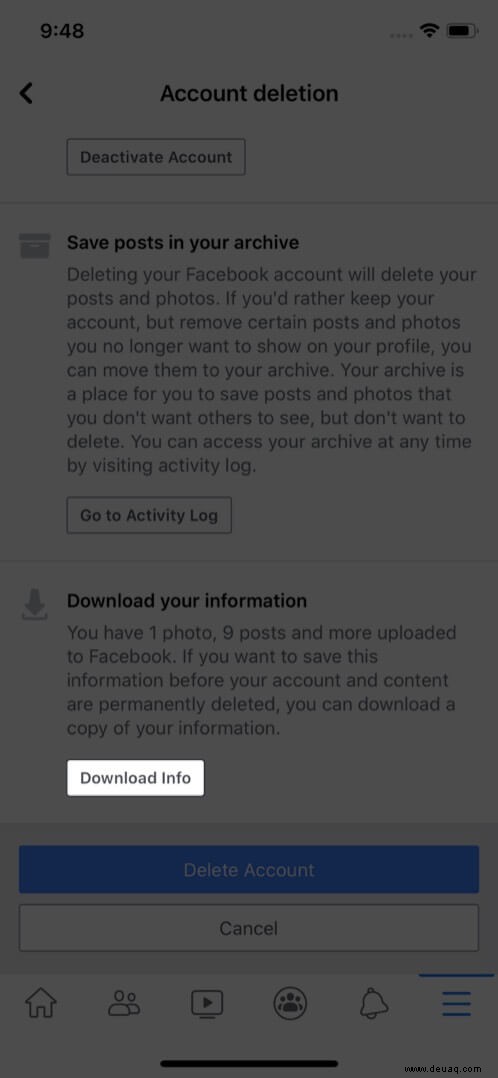 Hinweis :Wenn Sie Download-Info auswählen, müssen Sie auf Datei erstellen tippen und geben Sie Facebook etwas Zeit, um eine Kopie Ihrer Informationen zu erstellen.
Hinweis :Wenn Sie Download-Info auswählen, müssen Sie auf Datei erstellen tippen und geben Sie Facebook etwas Zeit, um eine Kopie Ihrer Informationen zu erstellen. - Wenn Sie Ihre Daten nicht sichern möchten, tippen Sie auf Konto löschen.
- Geben Sie Ihr Passwort ein und tippen Sie auf Weiter.
- Tippen Sie zuletzt auf Konto löschen um die dauerhafte Kontolöschung zu bestätigen.
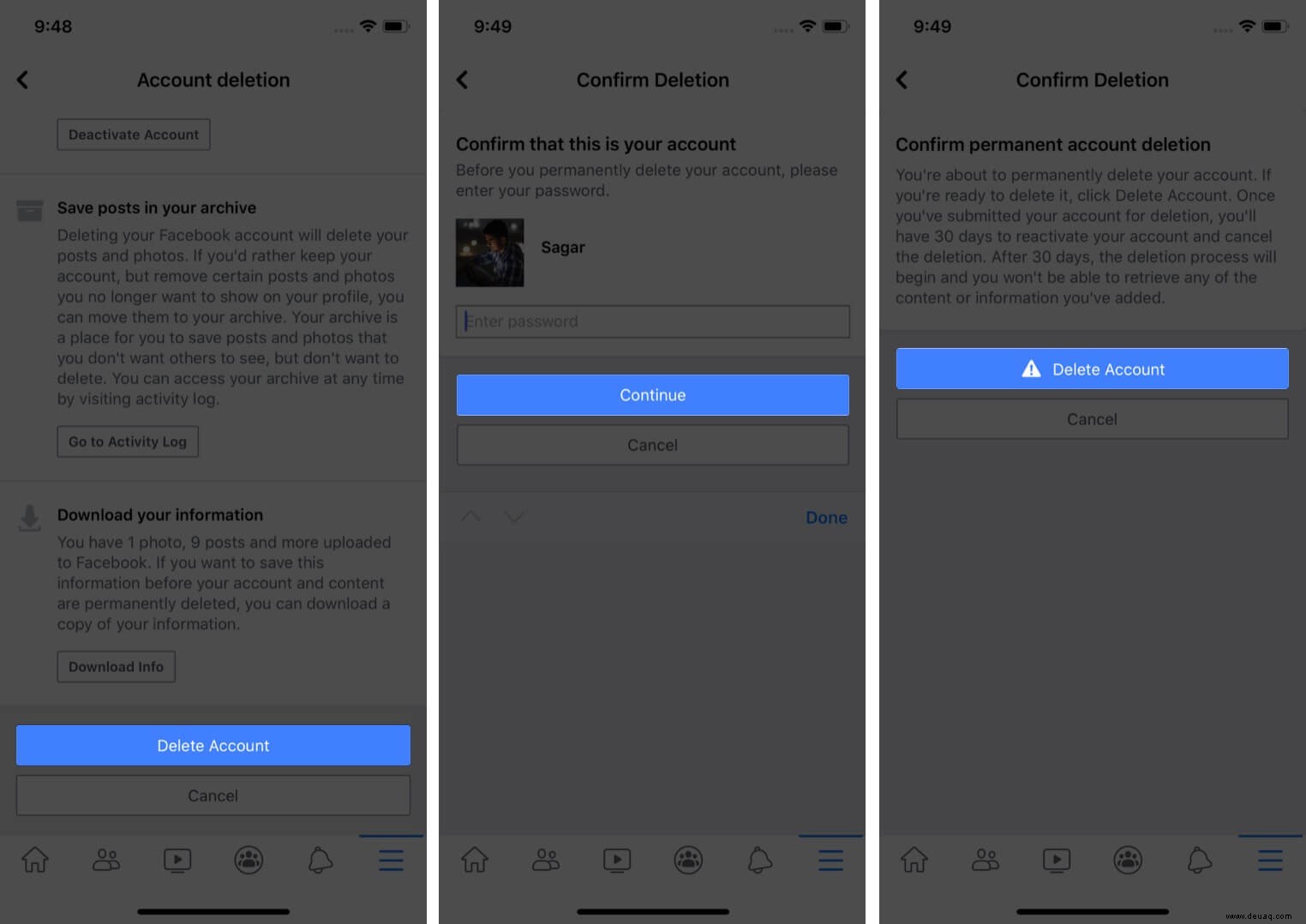
So löschen Sie Ihr Facebook-Konto dauerhaft vom Computer
- Besuchen Sie die Facebook-Löschseite im Web.
- Melden Sie sich mit Ihrer E-Mail-Adresse und Ihrem Passwort an.
- Klicken Sie auf Konto löschen. Wenn Sie Ihr Facebook-Konto vorübergehend deaktivieren möchten, können Sie „Konto deaktivieren“ wählen Option.
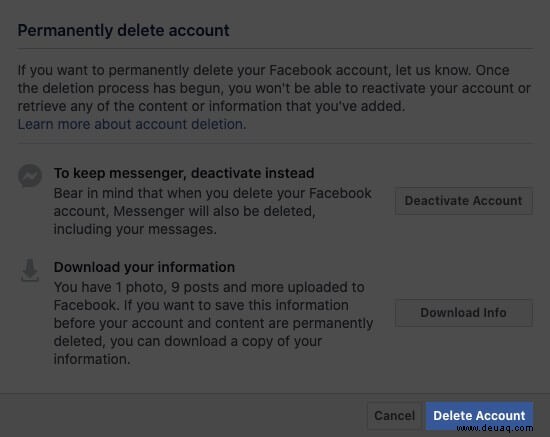
- Geben Sie Ihr Passwort ein und klicken Sie auf Weiter.
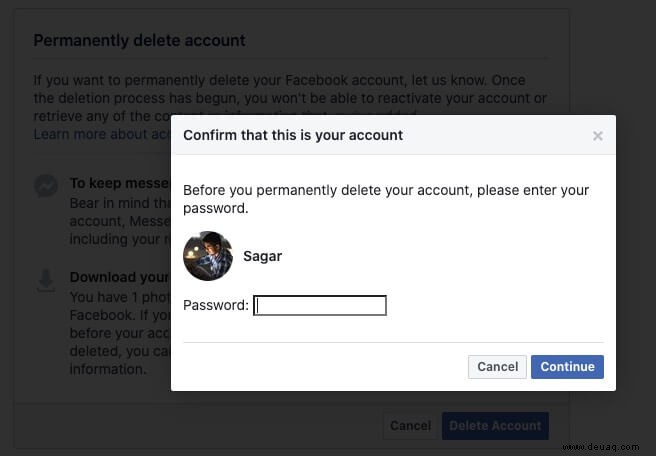
- Klicken Sie auf Konto löschen erneut, um das Konto endgültig zu löschen.
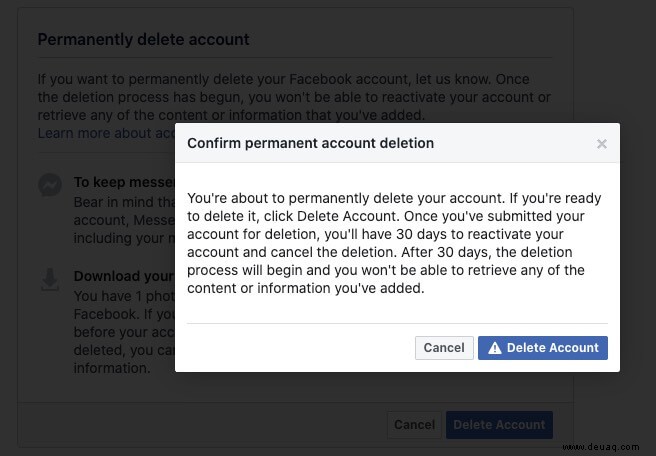 Wichtiger Hinweis: Facebook gibt Ihnen eine Zeit von 30 Tagen, um Ihr Konto abzurufen, wenn Sie wirklich zurück wollen. Nach 30 Tagen können Sie sich nicht mehr anmelden.
Wichtiger Hinweis: Facebook gibt Ihnen eine Zeit von 30 Tagen, um Ihr Konto abzurufen, wenn Sie wirklich zurück wollen. Nach 30 Tagen können Sie sich nicht mehr anmelden.
Unterschied zwischen Facebook-Konto deaktivieren und löschen
Wenn Sie Ihr Konto deaktivieren,
- Niemand auf Facebook außer dir kann dein Profil sehen.
- Ihr Profil wird deaktiviert und Ihr Name und Ihre Fotos werden aus den meisten von Ihnen geteilten Inhalten gelöscht.
- Sie können Messenger verwenden.
- Nur bestimmte Informationen wie Nachrichten sind sichtbar.
- Dein Name wird in der Freundesliste deiner Freunde angezeigt.
- Ihr Name, Ihre Posts und Kommentare sind für die Administratoren der Gruppen sichtbar, denen Sie angehören.
Wenn Sie Ihr Konto löschen,
- Sie können Ihr Konto nicht erneut aktivieren. (nur wenn Sie sich innerhalb von 30 Tagen anmelden)
- Sobald Sie Ihr Konto gelöscht haben, werden alle Ihre Daten einschließlich Uploads entfernt und Sie können sie später nicht mehr abrufen.
- Sie können keine Apps von Drittanbietern wie Instagram verwenden, die Sie über die Facebook-Kontoanmeldung verwendet haben.
- Sie können Messenger nicht verwenden. An Ihre Freunde gesendete Nachrichten sind jedoch weiterhin in deren Chats sichtbar.
Abschluss…
Was halten Sie also von der Nutzung von Facebook? Entscheiden Sie sich für Deaktivierung oder Löschung? Welches ist Ihre bevorzugte Option? Vergiss nicht, es uns im Kommentarbereich unten mitzuteilen!
Vielleicht möchten Sie dies auch lesen.
- So sehen Sie, wer Ihr Facebook-Profil angesehen hat
- Facebook funktioniert nicht auf dem iPhone? Intelligente Tipps zur Behebung des Problems
- So löschen Sie das WhatsApp-Konto dauerhaft vom iPhone
- So löschen Sie das Apple ID-Konto dauerhaft